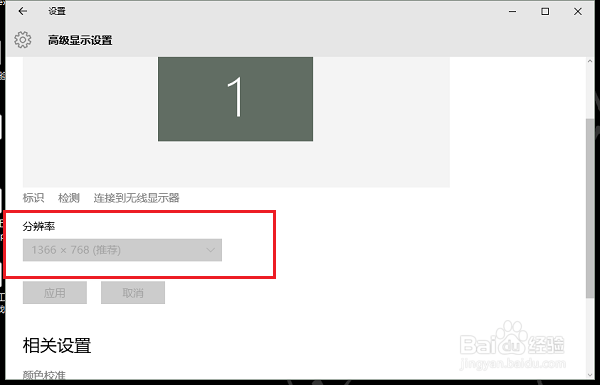win10 调节分辨率及显示大小详细教程
1、第一步打开win10系统,鼠标右键桌面空白处,选择显示设置,如下图所示:
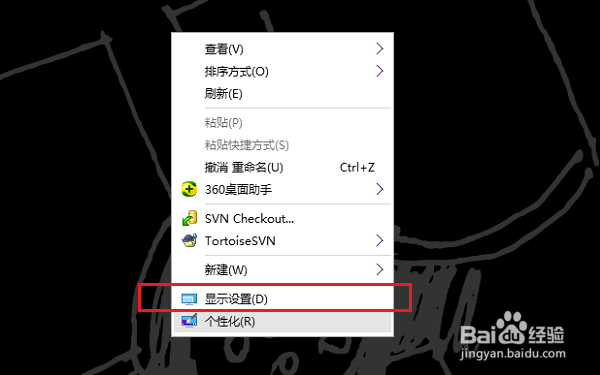
2、第二步进去显示设置之后,可以看到文本显示大小,如下图所示:
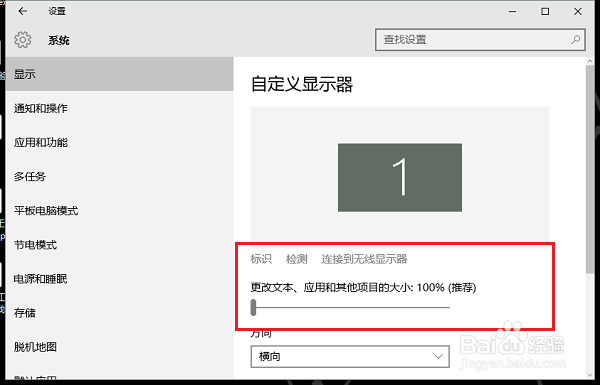
3、第三步向右拖动,可以将显示大小调大,根据需要设置,如下图所示:
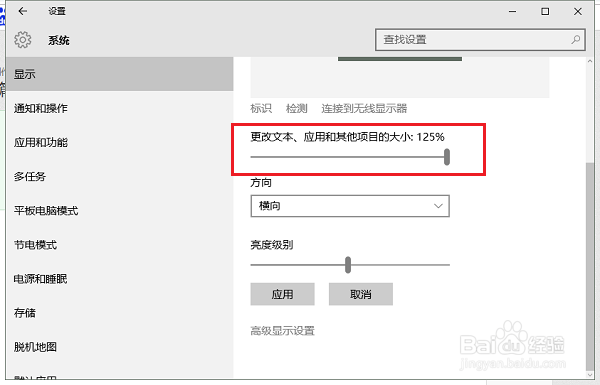
4、第四步设置好显示大小之后,点击高级显示设置,如下图所示:
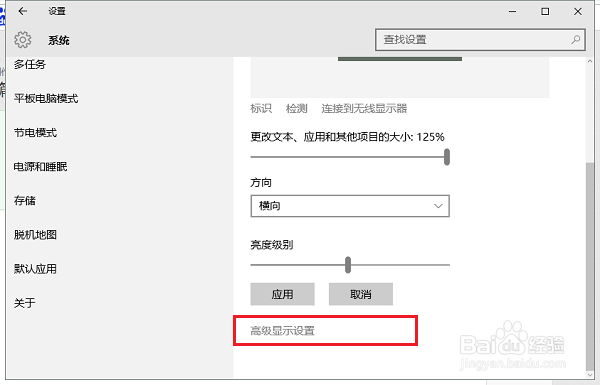
5、第五步进去高级显示设置,可以进行设置分辨率,根据需要设置,如下图所示:
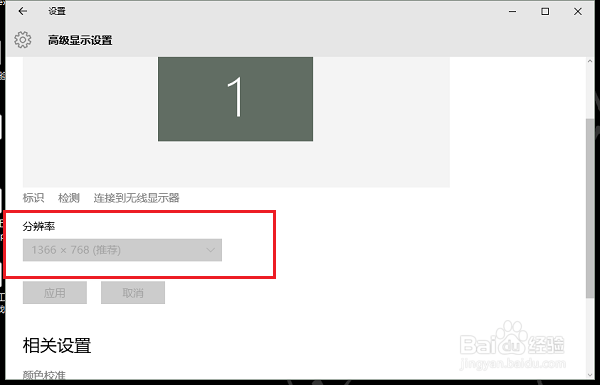
1、第一步打开win10系统,鼠标右键桌面空白处,选择显示设置,如下图所示:
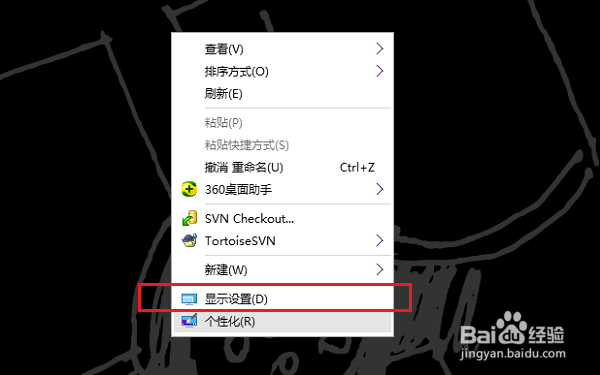
2、第二步进去显示设置之后,可以看到文本显示大小,如下图所示:
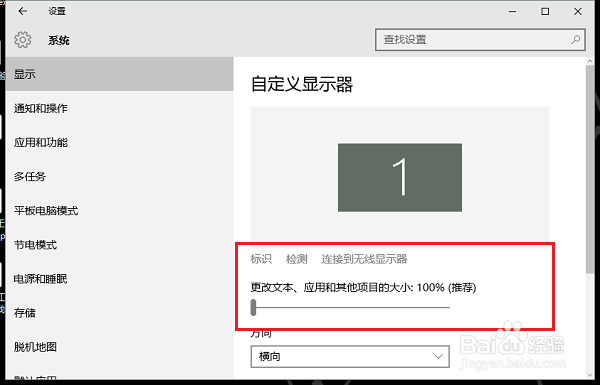
3、第三步向右拖动,可以将显示大小调大,根据需要设置,如下图所示:
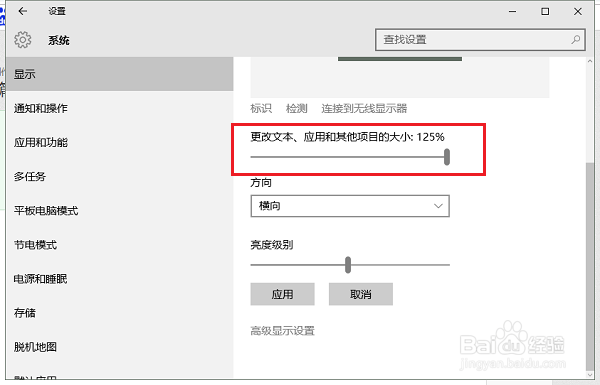
4、第四步设置好显示大小之后,点击高级显示设置,如下图所示:
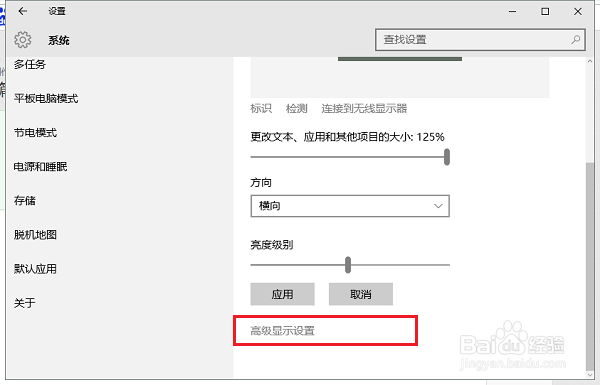
5、第五步进去高级显示设置,可以进行设置分辨率,根据需要设置,如下图所示: